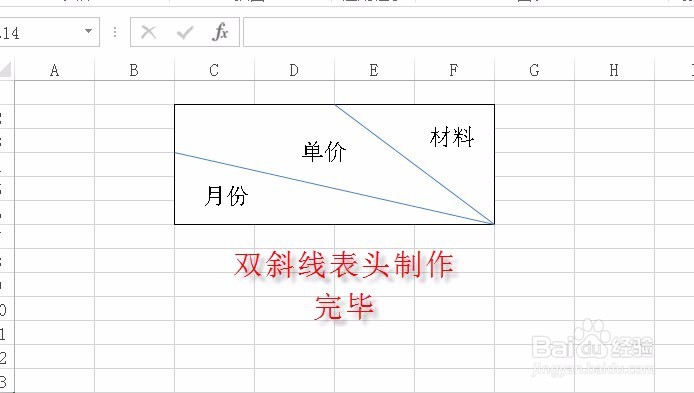1、打开EXCEL,选中一个表头区域,再点击“跨列居中”
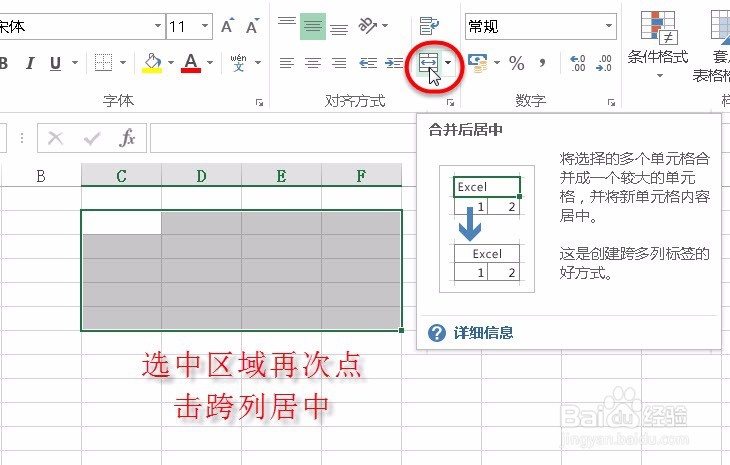
2、设置表头区域边框线为所有框线。
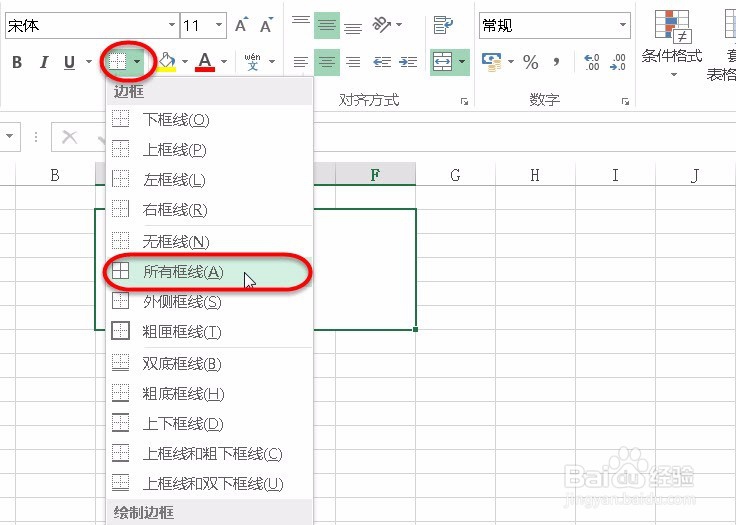
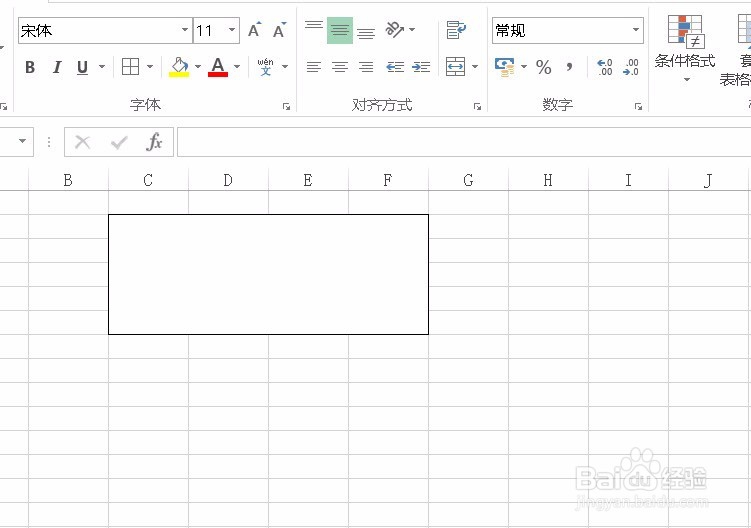
3、点击【插入】选项卡,点击【形状】从弹出的快捷菜单中选择“直线”
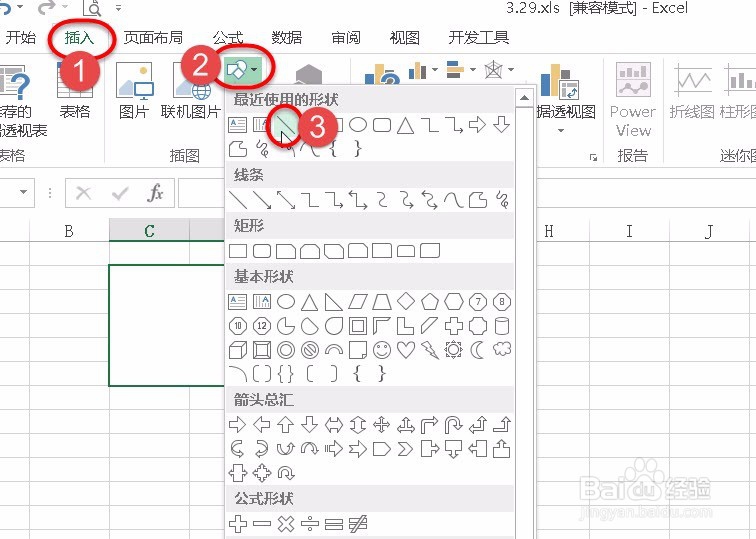
4、鼠标选择直线,同时按住ALT键,可以很方便的找到边角画出直线。
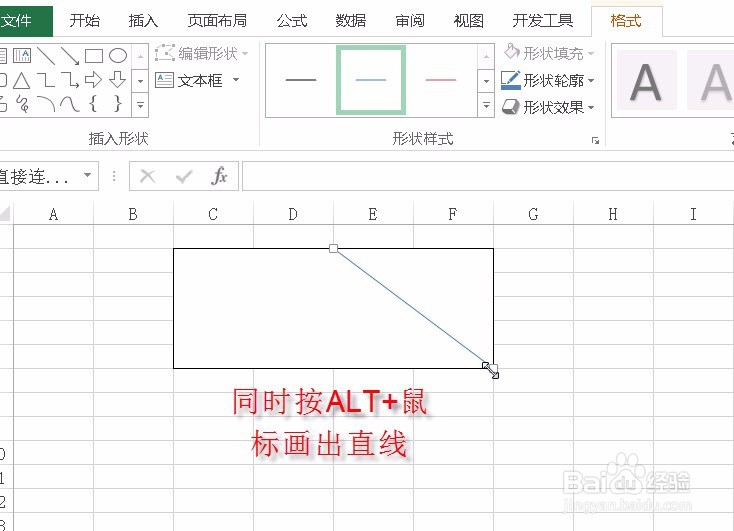
5、重复上面的操作,画出第二条直线,结果如下图所示。
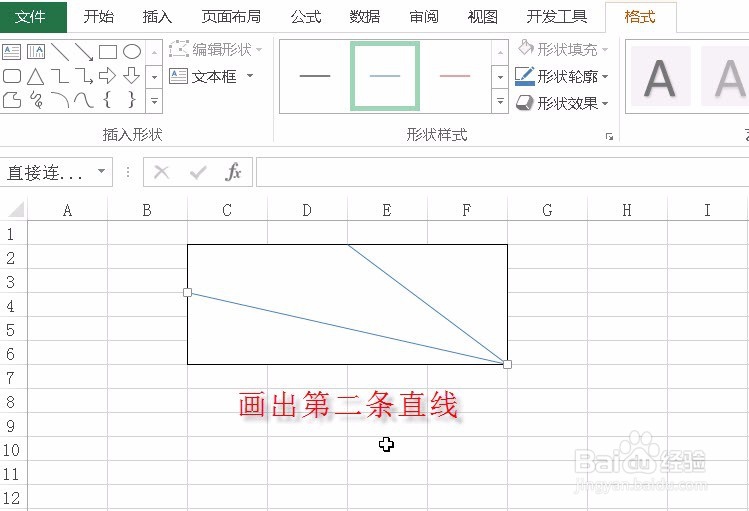
6、接下来点击【插入】选项卡,点击【文本】从弹出的快捷菜单中选择【文本框】,再选择“横排文本框”

7、插入文本框后,内部输入文本,调整字体大小和位置。
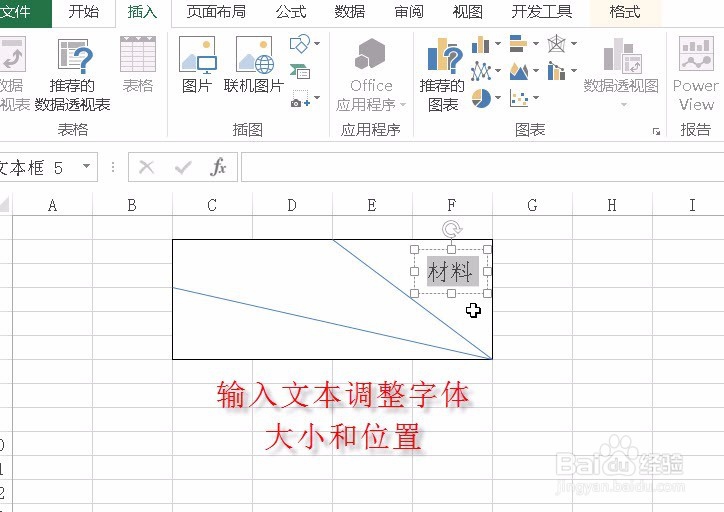
8、右击文本框,从弹出的快捷菜单中选择“设置形状格式”
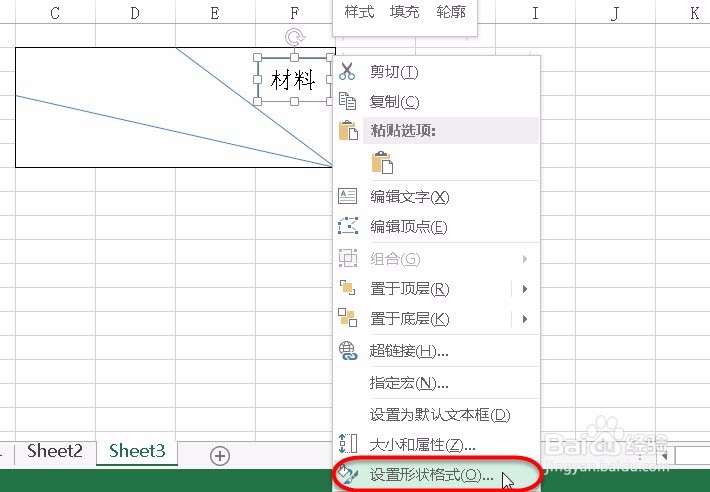
9、选择文本框无线条选项。
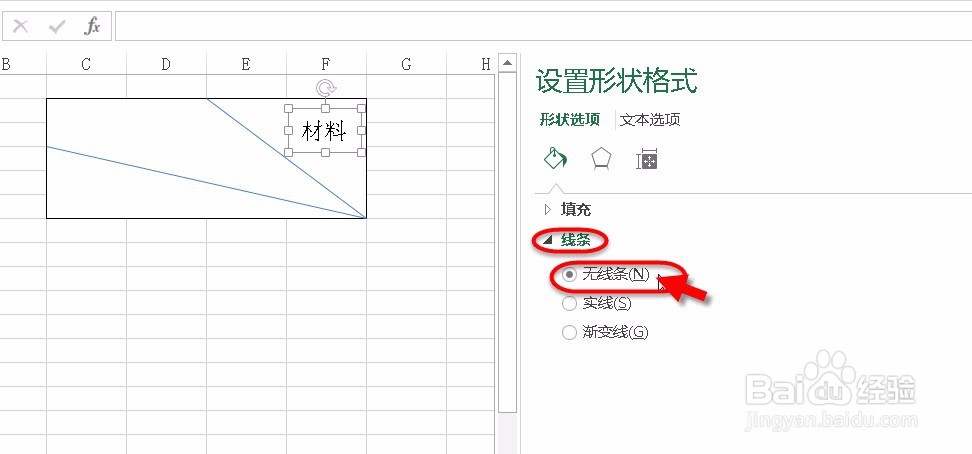
10、采用复制与粘贴的方法生成另外两个文本框,修改一下文本内容,拉动到合适的位置即可,完成双斜线表头制作。